Présentation de l’interface de recherche La fenêtre Recherche CNCC est divisée
Présentation de l’interface de recherche La fenêtre Recherche CNCC est divisée en 3 parties : Recherche : Saisie de la requête et choix des options de recherche à utiliser. Sélection du périmètre de la recherche : choix de l’ouvrage ou la collection sur laquelle rechercher. Rechercher dans : affiche la liste des contenus (ouvrage, collection) dans laquelle doit se faire la recherche. A B C A C B Informations pratiques • Les bulletins ne sont disponibles que depuis mars 2000 (n° 117) Pour identifier un texte paru dans un bulletin antérieur, faire la recherche sur les Tables du Bulletin 1999. • Les bulletins sont expurgés de leur sommaire pour éviter des doublons dans les résultats. • Pour accéder directement aux ouvrages sans recherche, cliquer sur le bouton Sommaire en haut. • Le bouton Recherche CNCC de ce CD-Rom ne fonctionne qu’avec Acrobat 7 ou supérieur. • Fermer tout fichier Acrobat avant d’utiliser ce CD-Rom. Accéder à la recherche Cliquer sur le bouton “Recherche CNCC” en haut de l’écran d’Acrobat Reader. CD-Rom La Documentation du Commissaire aux comptes Recherche - Mode d’emploi A. Saisir la recherche Champ Texte Saisir la requête. La recherche n’est pas sensible à la casse (minuscules/MAJUSCULES) et aux caractères accentués. Type de recherche Permet de sélectionner l'une ou l'autre des options disponibles : - Phrase exacte : recherche la chaîne de caractères complète telle que saisie dans la recherche (respect de l'espace et de l'ordre des mots recherchés). - Tous les mots : recherche les documents comportants tous les mots de la recherche sans tenir compte de leur ordre. - Un des mots : recherche tout document comportant au moins un des mots recherchés. Par exemple, rapport général, recherchera les documents comportant rapport, général, rapport général ou général rapport. Options - Proximité : disponible lors de l'utilisation du type de requête "Tous les mots". L’activation de cette option autorisera la recherche des termes sans qu’ils soient les uns à la suite des autres. - Mots exacts : recherche uniquement le mot complet saisi. Par exemple, une recherche sur audit ne restituera pas les documents comportant auditeur. - Racine identique : recherche les termes ayant une racine identique à ceux présents dans la requête saisie. Par exemple, franchir seuil trouvera les documents comportant franchissement de seuil. 2 1 3 2 3 1 Plus d’informations Retrouvez sur le portail des conseils et informations sur ce CD-Rom en cliquant ici. (identification nécessaire). Moteur de recherche CNCC Si le moteur de recherche CNCC n’apparait pas comme ci-dessous, consulter la rubrique « Réactivation du moteur de recherche CNCC» en page 3. Etapes B et C >>>> Affichage des résultats Les résultats s’affichent dans la fenêtre Résultats de recherche. Un clic sur l’un des résultats provoque l’affichage de la page correspondante le terme trouvé étant surligné. Pour lancer une nouvelle recherche, cliquer à nouveau sur le bouton Recherche CNCC en haut. ATTENTION : Ne pas utiliser le bouton Nouvelle recherche affiché au dessus des résultats de recherche : il utilise le moteur de recherche d’Acrobat reader avec des paramètres différents de ceux de l’interface de recherche CNCC accessible via le bouton Recherche CNCC. • Les sommaires des Bulletins ont été supprimés pour éviter les doublons dans les résultats. 2 1 3 1 2 3 B. Sélectionner le périmètre Utiliser le menu déroulant pour cibler la recherche sur : - tout le CD-Rom : recherche dans l’ensemble des ouvrages présents. - l’une des collections - un ouvrage. Cette sélection se fait en deux temps : Définir la collection via le menu déroulant (par ex. Bulletins trimestriels). Sélectionner le (ou les) ouvrage(s) sur lequel(s) doit se faire la recherche : - un ouvrage, par exemple le Bulletin 117 (mars 2000) - une partie d’ouvrage dans le cas du Guide du commissaire aux comptes (par exemple, le Code de déontologie). Cliquer sur le bouton Ajouter pour sélectionner chaque ouvrage sélectionné. Si aucun ouvrage est sélectionné, la recherche portera sur tout le contenu du CD. C. Lancer la recherche La liste des contenus sur lesquels se fait la recherche est récapitulé dans la fenêtre Recherche dans. Cliquer sur le bouton Rechercher pour lancer la recherche. 2 1 3 4 1 2 3 4 Bonne consultation ! v5.0.dec12 Aller dans le menu “Edition” puis “Préférences” (ou bien ctrl + k) Dans les préférences, A. Aller dans la catégorie “Protection (renforcée)”, B. Décocher la case “Activer le mode protégé au démarrage” Ensuite confirmer en cliquant sur “Oui”. N'oubliez pas de redémarrer Adobe Reader pour prendre en compte les modifications. A B Si l'écran obtenu lors d'une recherche CNCC est celui d'une recherche par défaut de Adobe reader comme ceci : Réactivation du moteur de recherche CNCC uploads/Science et Technologie/aide-cncc.pdf
Documents similaires


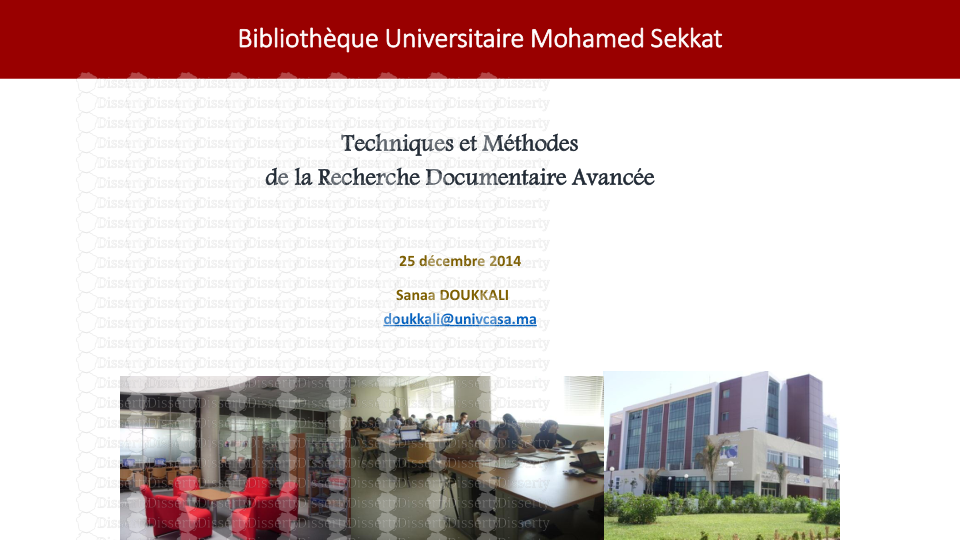







-
11
-
0
-
0
Licence et utilisation
Gratuit pour un usage personnel Attribution requise- Détails
- Publié le Sep 09, 2022
- Catégorie Science & technolo...
- Langue French
- Taille du fichier 0.7968MB


